PS照片處理教程:類似戴面具效果的另類照片處理方法
時間:2024-02-04 15:00作者:下載吧人氣:26
效果:

原圖:

一、將一張需要進行類似戴面具處理的照片素材用photoshop打開,對背景層執行CTRL+J復制,再點擊圖層面板下方的“創建新的填充或調整圖層”按鈕,選擇創建黑白調整圖層,參數見下圖,然后把該調整層的混合模式設為深色。
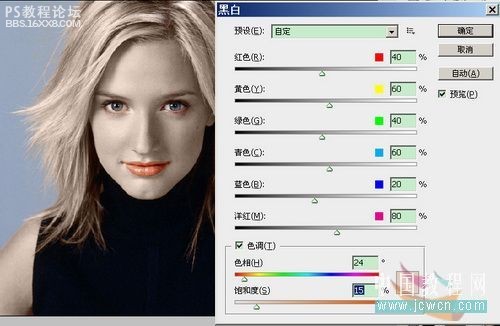
二、接著再添加曲線調整圖層,使用照片中的色彩反差更強烈一些。
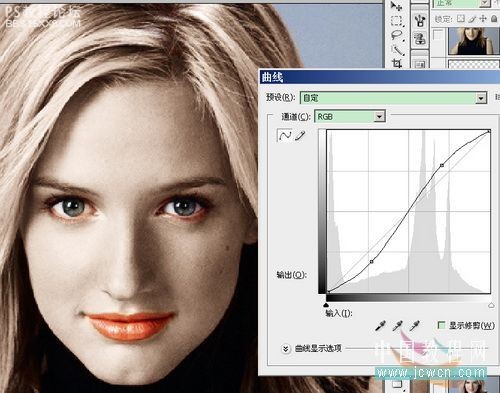
,三、新建圖層,并執行CTRL+SHIFT+ALT+E蓋印可見圖層,然后使用外掛濾鏡Neat Image對照片進行降噪處理。
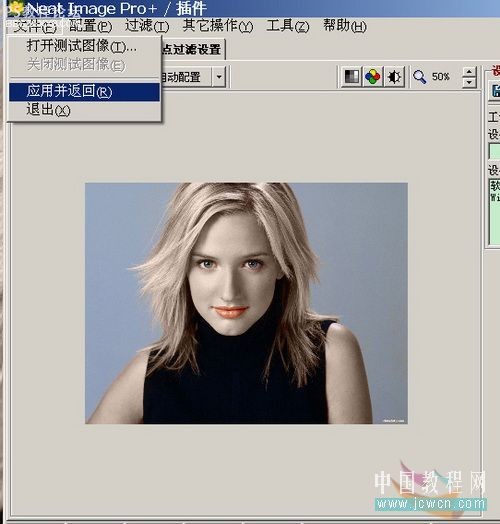
四、用套索工具把人物的眉毛選中,按CTRL+ALT+D執行半徑為3像素的羽化處理,再執行濾鏡-模糊-高斯模糊,模糊半徑為5像素。

五、新建并執行蓋印可見圖層,再使用加深、減淡及涂抹工具對人物面部進行修飾,讓其看起來像是面具一樣平常的效果。
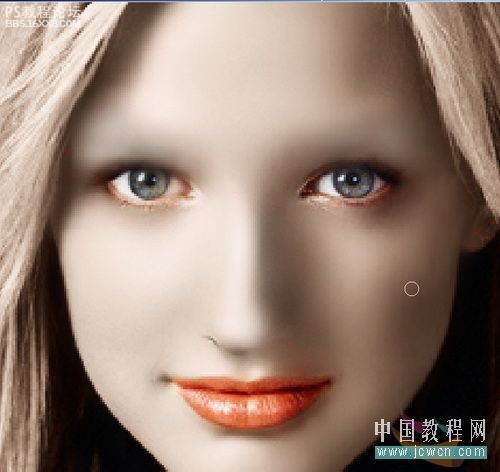
,
六、創建一個新的圖層,把前景的顏色值設為#F56C3C,再使用畫筆工具在人物眼睛周圍涂出眼影效果,再把該層的混合模式設為正片疊底,再添加圖層蒙版,用黑色畫筆工具把多余的部分涂抹掉。

七、接著再創建色相/飽和度調整層,在全圖狀態下把參數設為0、-30、0,不用勾選著色。

八、然后再創建色彩平衡調整圖層,中間調:-9、+12、+30;高光:+6、+4、+8;陰影:+24、-6、-6。



,九、新建并蓋印可見圖層,然后執行圖像-應用圖像命令,參考下圖設置應用圖像的參數。
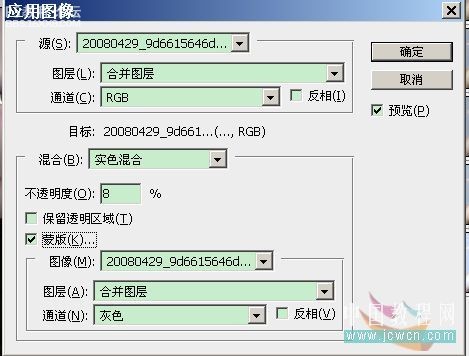
當以上步驟都完成以后,制作出來的效果就可以看出,照片中的人物非常像是戴了一張面具似的,這也符合本教程需要制作的另類效果。

作者:佚名 出處:ф國教程網

原圖:

一、將一張需要進行類似戴面具處理的照片素材用photoshop打開,對背景層執行CTRL+J復制,再點擊圖層面板下方的“創建新的填充或調整圖層”按鈕,選擇創建黑白調整圖層,參數見下圖,然后把該調整層的混合模式設為深色。
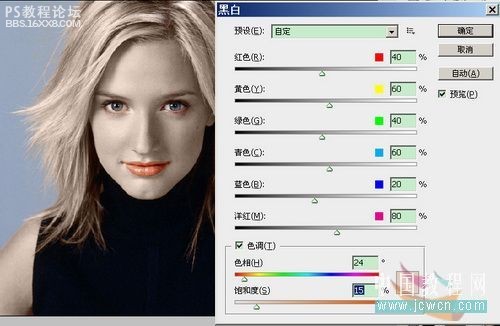
二、接著再添加曲線調整圖層,使用照片中的色彩反差更強烈一些。
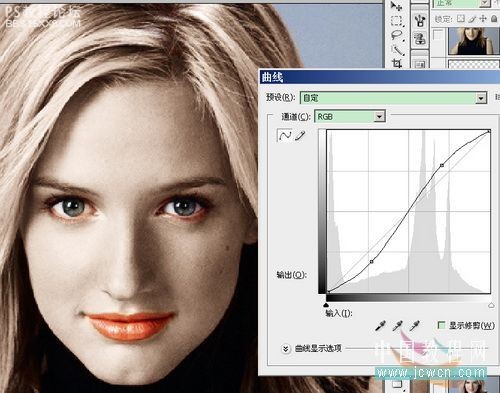
,三、新建圖層,并執行CTRL+SHIFT+ALT+E蓋印可見圖層,然后使用外掛濾鏡Neat Image對照片進行降噪處理。
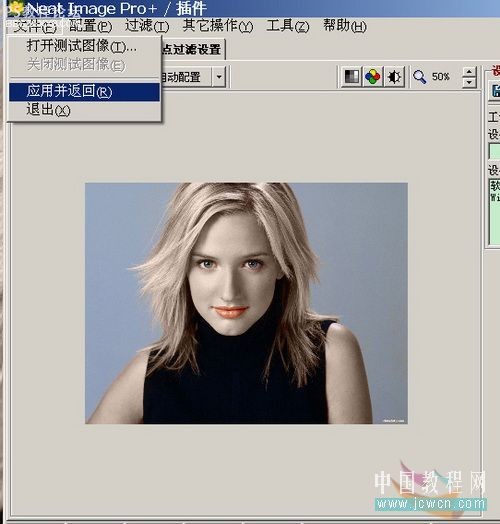
四、用套索工具把人物的眉毛選中,按CTRL+ALT+D執行半徑為3像素的羽化處理,再執行濾鏡-模糊-高斯模糊,模糊半徑為5像素。

五、新建并執行蓋印可見圖層,再使用加深、減淡及涂抹工具對人物面部進行修飾,讓其看起來像是面具一樣平常的效果。
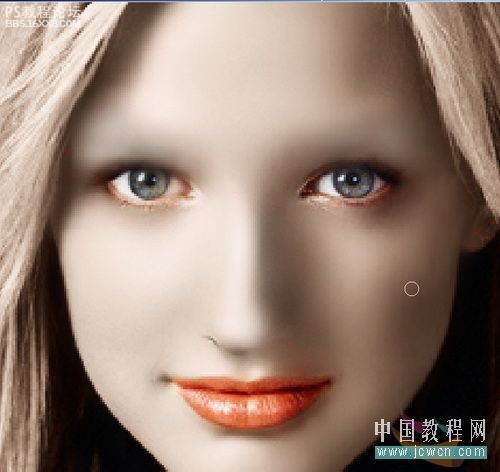
,
六、創建一個新的圖層,把前景的顏色值設為#F56C3C,再使用畫筆工具在人物眼睛周圍涂出眼影效果,再把該層的混合模式設為正片疊底,再添加圖層蒙版,用黑色畫筆工具把多余的部分涂抹掉。

七、接著再創建色相/飽和度調整層,在全圖狀態下把參數設為0、-30、0,不用勾選著色。

八、然后再創建色彩平衡調整圖層,中間調:-9、+12、+30;高光:+6、+4、+8;陰影:+24、-6、-6。



,九、新建并蓋印可見圖層,然后執行圖像-應用圖像命令,參考下圖設置應用圖像的參數。
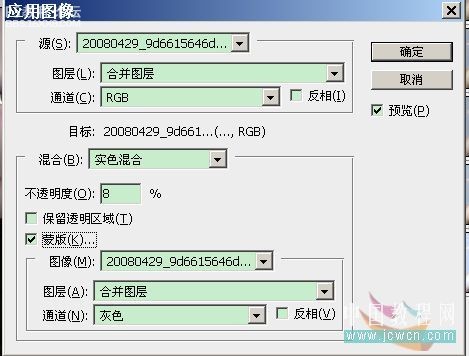
當以上步驟都完成以后,制作出來的效果就可以看出,照片中的人物非常像是戴了一張面具似的,這也符合本教程需要制作的另類效果。

作者:佚名 出處:ф國教程網
標簽照片,處理,另類,方法,效果,類似,教程,PS,戴面具

網友評論